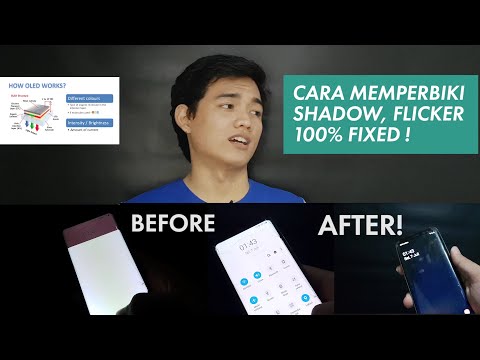
Isi
Selama bertahun-tahun, layar ponsel menjadi lebih tangguh dan lebih andal, tetapi masih banyak masalah Android yang terkait dengan layar. Dalam artikel pemecahan masalah ini, kami memberikan solusi yang dapat dilakukan pemilik Galaxy Note10 jika ia mengalami masalah layar yang berkedip-kedip. Masalah ini, meskipun tidak umum pada model ponsel ini, banyak terjadi pada model Samsung Galaxy lama. Jika Anda menemukannya di Note10 Anda, Anda mungkin menemukan posting ini berguna.
Cara memperbaiki masalah layar berkedip Galaxy Note10 | layar memiliki garis atau kerusakan
Jika Anda memiliki masalah layar berkedip pada Galaxy Note10 Anda dan Anda tidak tahu mengapa itu terjadi, maka artikel ini mungkin bisa membantu. Pelajari apa yang harus dilakukan tentang masalah tersebut dan lihat solusi apa yang dapat Anda coba.
Galaxy Note10 memperbaiki layar berkedip # 1: Sesuaikan tingkat kecerahan
Pada model Samsung Galaxy yang lebih lama, beberapa kasus masalah layar yang berkedip-kedip disebabkan oleh bug dengan fitur Kecerahan Otomatis. Samsung telah mengatasi masalah ini dan sejauh ini, kami belum melihat fitur yang menyebabkan masalah layar berkedip pada Galaxy S10 dan Note10. Tetap saja, Anda ingin memeriksa apakah ada bug yang terisolasi di perangkat Anda dengan menyesuaikan tingkat kecerahan layar secara manual. Pertama, nonaktifkan fitur Kecerahan Otomatis, lalu sesuaikan kecerahan layar secara manual saat Anda menjalani hari. Jika layar berhenti berkedip setelah itu, pastikan untuk memperbarui perangkat lunak dan aplikasi.
Perbaikan layar berkedip Galaxy Note10 # 2: Periksa kerusakan fisik
Jika layar Anda retak atau mengalami kerusakan, perangkat keras yang buruk mungkin menjadi penyebabnya. Meskipun layar Galaxy Note10 tangguh, pada dasarnya masih relatif mudah retak jika cukup kuat menghantamnya, atau jika Anda menjatuhkannya pada sudut tertentu. Meskipun tidak ada retakan atau kerusakan yang terlihat setelah terjatuh, mungkin saja secara internal, ada sesuatu yang pecah. Jika layar Galaxy Note10 Anda mulai berkedip setelah jatuh, Anda harus mempertimbangkan untuk memeriksa perangkat oleh Samsung.
Jika Anda berpikir bahwa Anda berurusan dengan layar retak, coba lihat posting ini untuk mengetahui apa yang harus dilakukan:
Cara memperbaiki layar retak Galaxy Note10 | solusi untuk layar retak atau rusak
Perbaikan layar berkedip Galaxy Note10 # 3: Lakukan soft reset
Terkadang, masalah layar yang berkedip bersifat sementara dan dapat disebabkan oleh bug kecil. Untuk mengatasi kemungkinan masalah bug kecil, pastikan untuk memulai ulang perangkat Anda. Ada tiga metode untuk memulai ulang ponsel Anda.
Metode 1
Ini adalah cara normal untuk memulai ulang Galaxy Note10 yang berfungsi. Pastikan untuk mencoba yang ini terlebih dahulu sebelum mencoba dua metode lain di bawah ini. Untuk secara normal memulai ulang Galaxy Note10 Anda yang tidak responsif:
- Tekan dan tahan tombol Power.
- Setelah menu Power diluncurkan, pilih Restart.
- Ketuk Restart untuk mengonfirmasi.
Metode 2
Cara lain untuk mencairkan Galaxy Note10 yang tidak merespons adalah dengan melakukan kombinasi tombol perangkat keras tertentu. Tidak seperti seri Galaxy S10, Note10 Anda tidak memiliki tombol Bixby khusus sehingga ada cara berbeda untuk melakukan soft reset. Berikut adalah langkah-langkah untuk mematikan Note10 Anda menggunakan tombol perangkat keras:
- Tekan dan tahan tombol Volume Turun dan Bixby / Daya selama sekitar 10 detik.
- Setelah menu Daya muncul, lepaskan tombol Volume Turun dan Bixby / Daya.
- Ketuk Matikan.
- Ini mensimulasikan efek setelah melepaskan baterai dari perangkat. Jika berhasil, ini akan mencairkan perangkat.
Metode 3
Cara ketiga ini pada dasarnya sama dengan cara kedua. Satu-satunya perbedaan adalah ada penundaan saat menekan tombol Bixby / Power. Begini caranya:
- Tekan dan tahan tombol Kecilkan Volume terlebih dahulu dan jangan lepaskan.
- Sambil menahannya, tekan dan tahan tombol Bixby / Daya.
- Tahan kedua tombol selama 10 detik atau lebih.
- Setelah menu Daya muncul, lepaskan tombol Volume Turun dan Bixby / Daya.
- Ketuk Matikan.
KIAT PENTING: Mem-boot ulang perangkat Anda secara teratur setidaknya sekali setiap minggu dapat bermanfaat. Jika Anda cenderung melupakan banyak hal, kami sarankan Anda mengonfigurasi ponsel untuk melakukan booting ulang sendiri. Anda dapat menjadwalkannya untuk melakukan tugas ini dengan melakukan langkah-langkah berikut:
- Buka aplikasi Pengaturan.
- Ketuk Perawatan Perangkat.
- Ketuk 3 titik di bagian atas.
- Pilih Mulai ulang otomatis.
- Aktifkan Mulai ulang otomatis dengan menggerakkan penggeser ke kanan.
- Pilih jadwal Anda ketika Auto restart terjadi.
Perbaikan layar berkedip Galaxy Note10 # 4: Hapus partisi cache
Jika layar mulai berkedip-kedip setelah memperbarui atau memasang aplikasi, penyebabnya mungkin karena cache sistem yang buruk atau rusak. Ini adalah kumpulan file yang digunakan Android untuk memuat aplikasi dengan cepat. Terkadang, cache ini bisa rusak dan dapat menyebabkan masalah. Untuk memperbaiki kemungkinan masalah cache, pertimbangkan untuk menghapus partisi cache. Melakukannya akan menghapus cache saat ini. Jangan khawatir, Android akan membangun kembali cache ini dari waktu ke waktu dan menghapusnya tidak akan mengakibatkan hilangnya data pribadi.
Ini adalah langkah-langkah untuk menghapus partisi cache:
- Matikan perangkat.
- Tekan dan tahan tombol Volume Naik dan tombol Bixby / Daya.
- Saat logo Android berwarna hijau ditampilkan, lepaskan kedua tombol ('Menginstal pembaruan sistem' akan muncul sekitar 30 - 60 detik sebelum menampilkan opsi menu pemulihan sistem Android).
- Menu layar Pemulihan sekarang akan muncul. Saat Anda melihat ini, lepaskan tombol.
- Gunakan tombol Volume Turun sampai Anda menyorot 'Hapus partisi cache'.
- Tekan tombol Daya untuk memilih 'Wipe cache partition.'
- Gunakan Volume Turun untuk menyorot Ya.
- Tekan tombol Daya untuk mengonfirmasi tindakan membersihkan cache.
- Tunggu sebentar saat sistem menghapus cache.
- Tekan lagi tombol Daya untuk mem-boot ulang perangkat. Ini akan mengembalikan perangkat ke antarmuka normal.
- Itu dia!
Perbaikan layar berkedip Galaxy Note10 # 5: Periksa aplikasi pihak ketiga yang buruk
Jika masalah setelah menginstal aplikasi baru di Galaxy Note10, hapus aplikasi baru dan lihat apa yang terjadi. Anda juga dapat menjalankan perangkat pada Safe Mode untuk memeriksanya. Saat dalam mode aman, semua aplikasi pihak ketiga dicegah agar tidak berjalan jadi jika aplikasi hanya berfungsi pada mode aman, Anda dapat bertaruh aplikasi yang harus disalahkan.Jika layar berfungsi normal pada mode aman dan tidak berkedip, kemungkinan besar penyebabnya adalah aplikasi yang buruk.
Untuk memulai ulang Samsung Galaxy Note10 Anda ke mode aman:
- Tekan dan tahan tombol Daya hingga menu Matikan muncul kemudian lepaskan.
- Sentuh dan tahan Power off sampai prompt Safe mode muncul kemudian lepaskan.
- Untuk mengonfirmasi, ketuk Mode aman.
- Prosesnya mungkin membutuhkan waktu hingga 30 detik untuk selesai.
- Saat reboot, "Safe mode" akan muncul di kiri bawah layar beranda.
- Periksa masalahnya.
- Jika masalah hilang pada mode aman, matikan mode aman dengan menarik bayangan pemberitahuan dari atas dan mengetuk pemberitahuan. Ini memungkinkan Anda untuk memeriksa apakah masalah kembali. Jika ya, Anda perlu mengidentifikasi aplikasi yang buruk.
Mode Aman mungkin merupakan trik yang berguna dalam memeriksa masalah tetapi tidak akan menunjukkan aplikasi yang bermasalah. Untuk mengidentifikasi aplikasi mana yang mungkin berada di balik masalah, Anda harus melakukan proses eliminasi. Inilah yang perlu Anda lakukan dengan tepat:
- Boot Galaxy Note10 ke mode aman.
- Periksa masalahnya.
- Jika masalah muncul kembali atau setelah Anda mengonfirmasi bahwa aplikasi pihak ketiga yang menjadi penyebabnya, Anda dapat mulai mencopot pemasangan aplikasi satu per satu. Anda perlu meluangkan waktu untuk melakukan ini jika Anda memiliki banyak aplikasi yang terpasang. Kami menyarankan Anda memulai dengan yang terbaru yang Anda tambahkan.
- Penting bagi Anda untuk hanya meng-uninstal satu aplikasi dalam satu waktu. Setelah menghapus aplikasi, mulai ulang ponsel ke mode normal dan periksa masalahnya lagi.
- Jika Galaxy Note10 Anda masih bermasalah, ulangi langkah 1-4 hingga aplikasi jahat diidentifikasi.
Ingatlah bahwa tidak ada jalan pintas untuk mengetahui aplikasi mana yang buruk atau bermasalah. Bersabarlah dan terus ulangi siklus di atas jika masalah kembali muncul setelah menghapus satu aplikasi. Setelah masalah berhenti, aplikasi terbaru yang Anda hapus pasti pelakunya. Pastikan untuk tidak menginstal ulang aplikasi yang buruk. Anda dapat menambahkan aplikasi lainnya yang sebelumnya Anda hapus setelahnya.
Perbaikan layar berkedip Galaxy Note10 # 6: Instal pembaruan
Beberapa masalah Android disebabkan oleh pengkodean yang buruk. Meskipun kami tidak mendengar masalah layar yang berkedip-kedip karena kesalahan firmware, bukan ide yang buruk untuk selalu memperbarui Android dan aplikasi. Jika Anda beruntung dan kasus unik Anda disebabkan oleh kesalahan aplikasi atau perangkat lunak yang tidak dikenal, memasang pembaruan dapat membantu.
Perbaikan layar berkedip Galaxy Note10 # 7: Reset pabrik
Dalam beberapa kasus, masalah layar disebabkan oleh perangkat lunak yang buruk. Jika Anda yakin tidak ada masalah perangkat keras pada ponsel Anda, atau jika Anda tidak pernah menjatuhkan perangkat sama sekali, kemungkinan penyebab masalahnya mungkin karena bug perangkat lunak. Untuk memperbaikinya, Anda perlu mengembalikan perangkat ke setelan pabrik.
Berikut adalah dua cara untuk mengatur ulang pabrik Note10 Anda:
Metode 1: Cara mengatur ulang keras pada Samsung Galaxy Note10 melalui Menu Pengaturan
Ini adalah cara termudah untuk menghapus Galaxy Note10 Anda. yang harus Anda lakukan adalah masuk ke menu Pengaturan dan ikuti langkah-langkah di bawah ini. Kami merekomendasikan metode ini jika Anda tidak mengalami masalah dalam Pengaturan.
- Buat cadangan data pribadi Anda dan hapus akun Google Anda.
- Buka aplikasi Pengaturan.
- Gulir ke dan ketuk Manajemen umum.
- Ketuk Reset.
- Pilih Reset data pabrik dari opsi yang diberikan.
- Baca informasinya lalu ketuk Atur Ulang untuk melanjutkan.
- Ketuk Hapus Semua untuk mengonfirmasi tindakan.
Metode 2: Cara mengatur ulang keras pada Samsung Galaxy Note10 menggunakan tombol perangkat keras
Jika kasus Anda adalah ponsel tidak bisa boot, atau boot tetapi menu Pengaturan tidak dapat diakses, metode ini dapat membantu. Pertama, Anda perlu mem-boot perangkat ke Mode Pemulihan. Setelah Anda berhasil mengakses Pemulihan, saat itulah Anda memulai prosedur master reset yang tepat. Mungkin Anda perlu mencoba beberapa kali sebelum Anda dapat mengakses Pemulihan, jadi bersabarlah dan coba lagi.
- Jika memungkinkan, buat cadangan data pribadi Anda sebelumnya. Jika masalah Anda menghalangi Anda untuk melakukannya, lewati saja langkah ini.
- Selain itu, Anda ingin memastikan bahwa Anda menghapus akun Google Anda. Jika masalah Anda menghalangi Anda untuk melakukannya, lewati saja langkah ini.
- Matikan perangkat. Ini penting. Jika Anda tidak bisa mematikannya, Anda tidak akan pernah bisa boot ke Recovery Mode. Jika Anda tidak dapat mematikan perangkat secara teratur melalui tombol Daya, tunggu hingga baterai ponsel terkuras. Kemudian, isi daya telepon selama 30 menit sebelum boot ke Mode Pemulihan.
- Tekan dan tahan tombol Volume Naik dan tombol Bixby / Daya.
- Saat logo Android berwarna hijau ditampilkan, lepaskan kedua tombol ('Menginstal pembaruan sistem' akan muncul sekitar 30 - 60 detik sebelum menampilkan opsi menu pemulihan sistem Android).
- Menu layar Pemulihan sekarang akan muncul. Saat Anda melihat ini, lepaskan tombol.
- Gunakan tombol Kecilkan Volume hingga Anda menyorot 'Wipe data / factory reset.'
- Tekan tombol Daya untuk memilih 'Wipe data / factory reset.'
- Gunakan Volume Turun untuk menyorot Ya.
- Tekan tombol Daya untuk mengonfirmasi tindakan untuk menghapus data ponsel Anda.
Galaxy Note10 memperbaiki layar berkedip # 8: Hubungi Samsung
Jika tidak ada solusi di atas yang membantu, atau jika ada tanda yang jelas bahwa layar rusak, Anda harus mendapatkan bantuan dari Samsung. Coba kunjungi toko Samsung atau Pusat Layanan lokal Anda untuk mendapatkan bantuan terkait masalah tersebut.
Jika Anda adalah salah satu pengguna yang mengalami masalah dengan perangkat Anda, beri tahu kami. Kami menawarkan solusi untuk masalah terkait Android secara gratis, jadi jika Anda memiliki masalah dengan perangkat Android Anda, cukup isi kuesioner singkat di Link ini dan kami akan mencoba mempublikasikan jawaban kami di posting berikutnya. Kami tidak dapat menjamin tanggapan cepat, jadi jika masalah Anda sensitif terhadap waktu, temukan cara lain untuk menyelesaikan masalah Anda.
Jika Anda menemukan posting ini bermanfaat, tolong bantu kami dengan menyebarkan berita ke teman-teman Anda. TheDroidGuy juga hadir di jejaring sosial, jadi Anda mungkin ingin berinteraksi dengan komunitas kami di halaman Facebook kami.


